
Mundarija:
- Muallif John Day [email protected].
- Public 2024-01-30 13:27.
- Oxirgi o'zgartirilgan 2025-01-23 15:14.
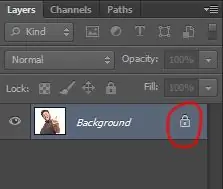

Adobe Photoshop CC yordamida rasmdan fonni olib tashlash uchun bir necha oddiy qadamlar. Bir xil mashq fayllari bilan ishlash uchun qadamlarni bajarayotganda videoni tomosha qilganingizga ishonch hosil qiling.
1 -qadam: Qatlamni qulfdan chiqarish
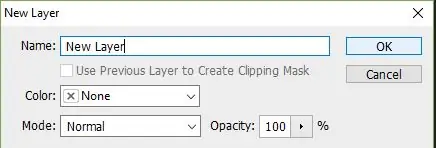
- Qatlam qulflanmaganligiga ishonch hosil qiling, uning nomi yonida kalit qulfi bor yoki yo'qligini tekshiring.
- Agar shunday bo'lsa, qatlamni ikki marta bosish orqali qulfni oching (yoki CC versiyasida oddiy bosish) va uning nomini o'zgartiring.
2 -qadam: 1 -variant: Sehrli tayoq vositasi
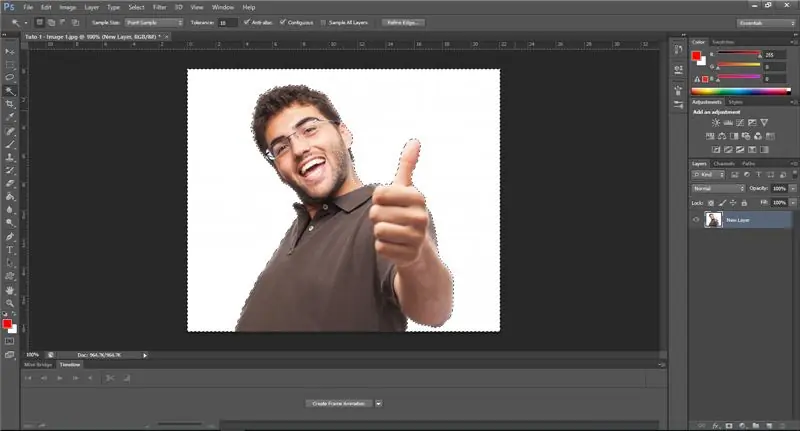
- Chap menyuda "Sehrli tayoq vositasi" ni tanlang.
- Faqat bag'rikenglik uchun mos qiymatni tanlang, shunda faqat fon to'liq tanlanadi.
- To'liq tanlanganidan so'ng, klaviaturadagi o'chirish tugmachasini bosing.
3 -qadam: 2 -variant: Qalam vositasi

- Chap menyuda "Qalam vositasi" ni tanlang.
- Saqlamoqchi bo'lgan shaklingiz atrofida "nuqta -nuqta" chizib qo'ying.
- "Qatlamlar" yorlig'i yonidagi "yo'l" yorlig'ini bosing, chizilgan yo'lni tanlang va uni ikki marta bosing.
- Yo'lni saqlash uchun uning nomini o'zgartiring.
- Yangi saqlangan yo'lni bosing va "yuklash yo'lini tanlash sifatida" ni bosing.
- Yuqoridagi "tanlash" menyusida "teskari" ni tanlang.
- Klaviaturadagi o'chirish tugmachasini bosing.
Tavsiya:
MS WORD -dan foydalanib rasmda qanday qilib orqa fonni olib tashlash mumkin: 12 qadam

MS WORD -dan foydalanib rasmda qanday qilib orqa fonni olib tashlash mumkin: salom bolalar !! Men qaytdim!!!!! Men hammangizni sog'indim :) menda yangi ko'rsatma bor, bu juda oson !!! Microsoft Word -da tasvirni tahrirlash mumkinligini bilasizmi?
Arzon buzilgan/yirtilgan/yirtilgan/erigan/erigan uchqunli butilkalarni olib tashlash vositasini yaratish: 3 qadam

Arzon singan/yirtilgan/yirtilgan/erigan/erigan uchqunni yuklash vositasini yasash: Bu ko'rsatma sizga bug 'singan etikni shamdan chiqarib olish uchun o'zingizning arzon vositangizni qanday qilishni ko'rsatib beradi, shunda siz sozlashni davom ettirishingiz mumkin. Siz o'z mashinangizda ishlaydigan DIYers uchun, uchqunni almashtirishdan boshqa narsa yo'q
Videodagi fon shovqinini qanday olib tashlash mumkin?: 3 qadam (rasmlar bilan)

Videodan fon shovqinini qanday olib tashlash mumkin ?: Biz tez -tez telefon bilan videoga olamiz. Ular bizga eslab qolmoqchi bo'lgan vaqtimizni yozib olishimizga yordam beradi. Lekin siz har doim ham shunday holatlarga duch kelasizki, siz videolarni ko'rsangiz, ular fonda shovqinli bo'ladi. Balki bu mayda -chuyda yoki sizning videongizni yo'q qilgandir. Qanaqasiga
Shakar yordamida PDA / uyali telefoningizdan logotiplarni qanday olib tashlash mumkin: 4 qadam (rasmlar bilan)

Shakar yordamida PDA / uyali telefoningizdan logotiplarni qanday olib tashlash mumkin: Agar siz telefoningizni ozgina xavf ostiga qo'yishingizga ishonchingiz komil bo'lmasa, buni sinab ko'rmang … men telefonlarni ta'mirlay olmayman … Eslatma: Bu plastik qopqoq bilan ishlamaydi! Shakar iz qoldiradi
Mikroto'lqinli kondansatkichlarda qon ketishiga qarshilikni qanday olib tashlash mumkin: 5 qadam

Mikroto'lqinli kondansatkichlarda shamollatish rezistorini qanday olib tashlash mumkin. Bu yo'riqnomada biz mikroto'lqinli pechlarda bo'lgani kabi o'rta o'lchamli metall sig'im kondensatorlaridan havo o'tkazgich rezistorini qanday olib tashlashni muhokama qilamiz. Bu barcha kondansatörler uchun ishlamaydi. Ba'zilarining ichki qarshiligi bor, uni o'chirib bo'lmaydi.
